Hilfe zur AKB TWINT App
Kontakt & HilfeFinden Sie schnell Antworten und Hilfestellungen zur Selbsthilfe mit unseren häufigsten Anfragen und Anleitungen zur AKB TWINT App.
Hilfe bei häufigen Anliegen
Fragen zur AKB TWINT App
Sie haben eine allgemeine Frage zur AKB TWINT App?
Hier haben wir die am häufigsten gestellten Fragen für Sie zusammengefasst.
Neuregistration oder neues Smartphone
Sie besitzen noch keine AKB TWINT App?
Die AKB TWINT App installieren Sie auf Ihrem Smartphone. Wir zeigen Ihnen, wie das geht und wie Sie sich anschliessend als neue TWINT-Nutzerin, als neuer TWINT-Nutzer registrieren.
Sie haben ein neues Smartphone?
Die AKB TWINT App installieren Sie auf Ihrem Smartphone. Wir zeigen Ihnen, wie das geht, und wie Sie sich anschliessend als neue TWINT-Nutzerin, als neuer TWINT-Nutzer registrieren.
PIN vergessen / Login nicht mehr möglich
PIN vergessen
Sie haben Ihre TWINT-PIN vergessen? Setzen Sie mithilfe Ihres e-Bankings ganz einfach eine neue.
Login entsperren
Ihr TWINT-Login ist gesperrt, Sie kennen aber Ihre TWINT-PIN?
AKB TWINT App sperren
Im AKB Mobile Banking
Ihre AKB TWINT App können Sie jederzeit im AKB Mobile Banking sperren.
Im AKB e-banking
- Im Hauptmenü «Verwalten & Bestellen» anwählen
- Option «Karten / TWINT verwalten» anwählen
- «Sperren» auf TWINT-Zahlungsmittel anwählen
Telefonisch
Wir sind auch persönlich für Sie da, wenn Sie Ihre AKB TWINT App sperren lassen möchten.
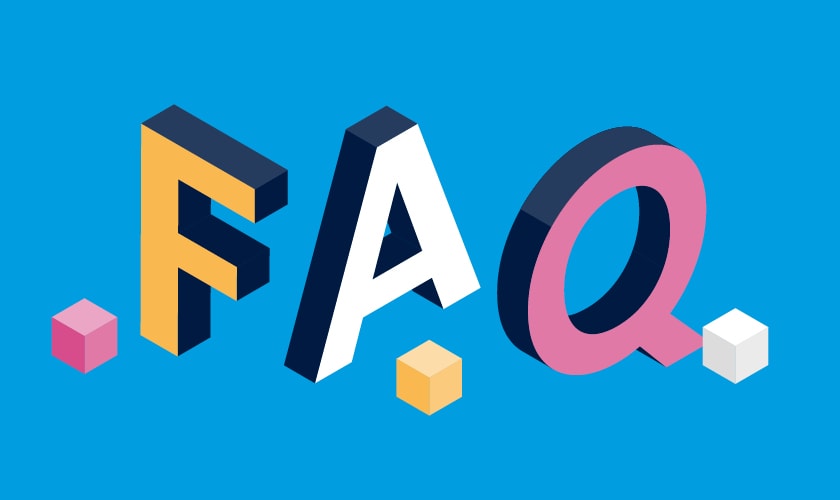
Fragen und Antworten (FAQ)
Weitere Fragen und Antworten rund um die AKB TWINT App finden Sie hier.
Anleitungen AKB TWINT App
Wählen Sie das gewünschten Thema aus, um direkt zur passenden Anleitung zu gelangen.
